Drucken von Fotos über ein Smartphone/Tablet
In diesem Abschnitt wird die Vorgehensweise für das Drucken von Fotos über Canon PRINT Inkjet/SELPHY beschrieben.
Weitere Informationen zum Herunterladen von Canon PRINT Inkjet/SELPHY finden Sie nachstehend.
-
Öffnen Sie die Abdeckung des hinteren Fachs (A) und ziehen Sie dann die Papierstütze (B) heraus.
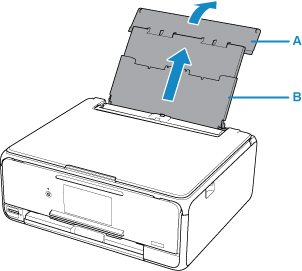
-
Öffnen Sie die Abdeckung für den Einzugsschacht (C).
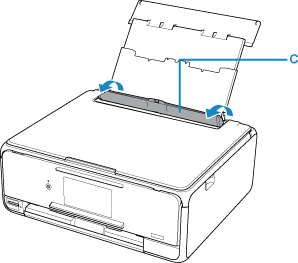
-
Legen Sie das Papier vertikal ein, sodass die ZU BEDRUCKENDE SEITE NACH OBEN ZEIGT.
-
Richten Sie die Papierführungen (D) an der Papierbreite aus.
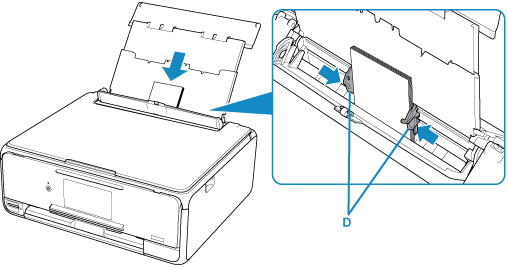
-
Schließen Sie die Abdeckung für den Einzugsschacht (E) vorsichtig.
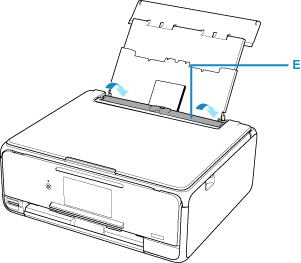
Nachdem Sie die Abdeckung für den Einzugsschacht geschlossen haben, wird der Bildschirm zur Angabe der Papierinformationen für das hintere Fach auf der LCD-Anzeige angezeigt.
-
Wählen Sie das Format und den Typ des in das hintere Fach eingelegten Papiers unter Format (Page size) und Med.typ (Type), und wählen Sie dann Registrieren (Register) aus.
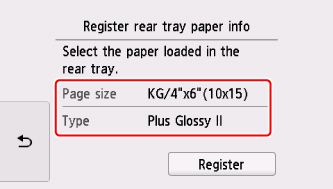
-
Starten Sie
 (Canon PRINT Inkjet/SELPHY) auf Ihrem Smartphone/Tablet.
(Canon PRINT Inkjet/SELPHY) auf Ihrem Smartphone/Tablet. -
Wählen Sie Fotodruck (Photo Print) unter Canon PRINT Inkjet/SELPHY.
Die Liste der auf Ihrem Smartphone/Tablet gespeicherten Fotos wird angezeigt.
-
Wählen Sie ein Foto aus.
Sie können auch mehrere Fotos gleichzeitig auswählen.
-
Geben Sie die Anzahl der Kopien, das Papierformat usw. an.
-
Wählen Sie Druck (Print) aus.
Das Bedienfeld ist geöffnet und das Papierausgabefach wird automatisch herausgezogen, und der Druckvorgang beginnt.

